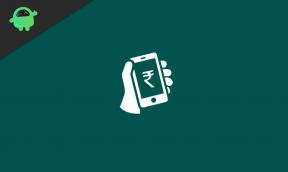फिक्स: फिटबिट वर्सा 4 सिंक नहीं हो रहा है
अनेक वस्तुओं का संग्रह / / April 29, 2023
Fitbit Versa 4, Fitbit परिवार की नवीनतम स्मार्टवॉच है। यह आपको जुड़े रहने और सक्रिय रहने में मदद करने के लिए नवीनतम तकनीक और एक आकर्षक डिजाइन प्रदान करता है। हालाँकि, कई उपयोगकर्ताओं के सामने सबसे बड़ी समस्या यह है कि उनका Fitbit Versa 4 उनके स्मार्टफोन या अन्य उपकरणों के साथ समन्वयित नहीं हो रहा है। यह एक निराशाजनक समस्या हो सकती है, लेकिन सौभाग्य से कुछ चीजें हैं जो आप समस्या को हल करने के लिए कर सकते हैं।
इस लेख में, हम चर्चा करेंगे कि आपका Fitbit Versa 4 सिंक क्यों नहीं हो रहा है, और हम इसे फिर से काम करने में आपकी मदद करने के लिए कुछ समस्या निवारण चरण भी प्रदान करेंगे। इन गाइड के अंत तक, आप आसानी से अपनी घड़ी को डिवाइस से सिंक कर पाएंगे।
यह भी पढ़ें
फिक्स: फिटबिट वर्सा 4 गिनती के कदम नहीं
फिक्स: फिटबिट वर्सा 4 नोटिफिकेशन नहीं मिलना या काम नहीं करना

पृष्ठ सामग्री
- Fitbit Versa 4 के सिंक न होने के क्या कारण हैं?
-
फिटबिट वर्सा 4 नॉट सिंकिंग इश्यू को ठीक करें
- फिक्स 1: अपने ब्लूटूथ कनेक्शन की जांच करें
- फिक्स 2: अपनी फिटबिट वॉच को रीस्टार्ट करें
- फिक्स 3: फिटबिट ऐप को फोर्स स्टॉप करें
- फिक्स 4: ऐप के कैश और डेटा को क्लियर करें
- फिक्स 5: अपने फिटबिट ऐप को अपडेट करें
- फिक्स 6: फर्मवेयर अपडेट करें
- फिक्स 7: फिटबिट ऐप को अनइंस्टॉल और रीइंस्टॉल करें
- फिक्स 8: फैक्ट्री रीसेट योर फिटबिट वॉच
-
अक्सर पूछे जाने वाले प्रश्नों
- फिटबिट वर्सा 4 के सिंक न होने का क्या कारण हो सकता है?
- क्या मैं अपने फिटबिट वर्सा 4 को कई फोन के साथ सिंक कर सकता हूं?
- मैं कैसे जांच सकता हूं कि मेरा फिटबिट वर्सा 4 नवीनतम फर्मवेयर के साथ अद्यतित है या नहीं?
- क्या मेरे फिटबिट वर्सा 4 डेटा का बैकअप लेने का कोई तरीका है?
- अंतिम शब्द
Fitbit Versa 4 के सिंक न होने के क्या कारण हैं?
फिटबिट वर्सा 4 के सिंक न होने के कई संभावित कारण हैं। सबसे आम कारण डिवाइस और स्मार्टफोन के बीच खराब ब्लूटूथ कनेक्शन है, जो दूरी, हस्तक्षेप या पुराने सॉफ़्टवेयर के कारण हो सकता है। एक अन्य संभावित कारण खाते के साथ कोई समस्या हो सकती है, जैसे गलत ईमेल पता या पासवर्ड। यह भी संभव है कि डिवाइस खराब हो। अंत में, यह डिवाइस और ऑपरेटिंग सिस्टम के बीच संगतता समस्या के कारण हो सकता है।
फिटबिट वर्सा 4 नॉट सिंकिंग इश्यू को ठीक करें
फिटबिट वर्सा 4 स्मार्टफोन से सिंक या कनेक्ट नहीं हो रहा है, इसे कुछ समस्या निवारण चरणों को आजमाकर आसानी से ठीक किया जा सकता है। हालाँकि, अधिकांश उपयोगकर्ताओं ने इस मुद्दे को Reddit, Twitter, आदि जैसे प्लेटफार्मों और वेबसाइटों पर रिपोर्ट किया। यदि आपके पास फिटबिट वर्सा 4 स्मार्टवॉच है और सिंक न होने की समस्या का सामना कर रहे हैं, तो बिना किसी चालबाज़ी के समस्या को ठीक करने के लिए नीचे दिए गए तरीकों का पालन करें।
फिक्स 1: अपने ब्लूटूथ कनेक्शन की जांच करें
यदि आपका फिटबिट सिंक नहीं करेगा तो समस्या को ठीक करने का पहला तरीका है कि आप अपनी फिटबिट स्मार्टवॉच और अपने डिवाइस के बीच ब्लूटूथ कनेक्शन की जांच करें। फिटबिट को ऐप से कनेक्ट करने के लिए, आपके पास ब्लूटूथ चालू होना चाहिए और आपके स्मार्टफोन की सीमा के भीतर होना चाहिए।
विज्ञापनों
यदि आप अनिश्चित हैं कि फिटबिट वर्सा 4 स्मार्टवॉच ऐप से जुड़ी है, तो अपने फोन पर फिटबिट ऐप खोलें और टुडे टैब पर टैप करें। एक पॉप-अप दिखाई देगा, जो आपको सूचित करेगा कि आपका ब्लूटूथ बंद है या ऐप सिंक नहीं कर सकता है। हालाँकि, यदि आपका Fitbit Versa 4 सिंक नहीं होता है और आप अपने डिवाइस पर डिस्कनेक्ट किए गए आइकन को देखते हैं, तो यह आपको बता रहा है कि यह आपके स्मार्टफ़ोन से संचार नहीं कर सकता है।
यह भी पढ़ें: फिटबिट वर्सा 4 चालू नहीं, कैसे ठीक करें?
फिक्स 2: अपनी फिटबिट वॉच को रीस्टार्ट करें
अपनी फिटबिट वर्सा 4 स्मार्टवॉच पर सिंक न होने की समस्या को ठीक करने का दूसरा सबसे आसान तरीका है अपनी घड़ी को फिर से चालू करना। अपनी फिटबिट वर्सा 4 घड़ी को फिर से शुरू करने से आपको होने वाली किसी भी सिंकिंग समस्या को ठीक करने में मदद मिल सकती है।
अपनी घड़ी को फिर से चालू करने के लिए, घड़ी के बाईं ओर स्थित साइड बटन को कुछ सेकंड के लिए दबाकर रखें। घड़ी में कंपन होगा और स्क्रीन कुछ सेकंड के लिए खाली हो जाएगी। एक बार जब स्क्रीन फिर से रोशन हो जाए, तो बटन को छोड़ दें और आपकी घड़ी फिर से चालू हो जाएगी। रीस्टार्ट करने के बाद, अपने Fitbit Versa 4 को फिर से स्मार्टफोन से सिंक करने की कोशिश करें। यदि समस्या बनी रहती है, तो अपने फ़ोन या Fitbit ऐप को पुनः प्रारंभ करने का प्रयास करें।
अगर घड़ी को फिर से शुरू करने से समस्या ठीक नहीं होती है, तो अपने स्मार्टफोन को कुछ सेकंड के लिए पावर बटन दबाकर फिर से शुरू करने का प्रयास करें, जब तक कि रीस्टार्ट/रिबूट विकल्प दिखाई न दे। रिस्टार्ट विकल्प पर टैप करें, और आपका स्मार्टफोन अपने आप चालू हो जाएगा। रीस्टार्ट करने के बाद, अपने Fitbit Versa 4 को फिर से स्मार्टफोन से सिंक करने की कोशिश करें।
फिक्स 3: फिटबिट ऐप को फोर्स स्टॉप करें
यदि आपका Fitbit Versa 4 Fitbit ऐप से कनेक्ट नहीं हो रहा है, तो समस्या को ठीक करने के सबसे तेज़ और आसान तरीकों में से एक है Fitbit ऐप को बलपूर्वक रोकना। यह किसी भी गड़बड़ को दूर कर सकता है और ऐप को आपके फिटबिट वर्सा 4 के साथ एक कनेक्शन फिर से स्थापित करने की अनुमति देता है, जिससे सिंकिंग समस्या का समाधान हो जाता है। अपने फ़ोन पर Fitbit ऐप को बलपूर्वक बंद करने के लिए, इन चरणों का पालन करें:
- खोलें समायोजन आपके फोन पर ऐप।
- चुने "ऐप्स" या "आवेदन प्रबंधंक” सेटिंग्स से विकल्प।
- पर टैप करें एप्लिकेशन प्रबंधित विकल्प और चुनें Fitbitअनुप्रयोग आवेदनों की सूची से।
- आप देख सकते हैं जबर्दस्ती बंद करें स्क्रीन के नीचे विकल्प।
- पर थपथपाना जबर्दस्ती बंद करें और पर क्लिक करके इसकी पुष्टि करें ठीक विकल्प।
फिक्स 4: ऐप के कैश और डेटा को क्लियर करें
यदि आपको अपने फिटबिट वर्सा 4 के सिंक न होने की समस्या हो रही है, तो आपको फिटबिट ऐप से कैश और डेटा को साफ़ करने के लिए जो अन्य समस्या निवारण कदम उठाने चाहिए। यह ऐप को रीसेट कर देगा और सिंक समस्या का कारण बनने वाली किसी भी समस्या को ठीक करने में मदद कर सकता है। Fitbit ऐप का कैश और डेटा साफ़ करने के लिए, इन चरणों का पालन करें:
- खोलें समायोजन आपके फोन पर ऐप।
- चुने "ऐप्स" या "आवेदनप्रबंधक” सेटिंग्स से विकल्प।
- पर टैप करें प्रबंधित करनाऐप्स विकल्प और चुनें Fitbit app अनुप्रयोगों की सूची से।
- आप देख पाएंगे स्पष्ट डेटा स्क्रीन के नीचे विकल्प।
- पर थपथपाना स्पष्ट डेटा और चुनें कैश को साफ़ करें विकल्प।
- अंत में, दबाकर इसकी पुष्टि करें ठीक विकल्प।
फिक्स 5: अपने फिटबिट ऐप को अपडेट करें
कनेक्टिंग समस्या को ठीक करने का दूसरा तरीका Google Play Store या App Store से अपने Fitbit ऐप को नवीनतम संस्करण में अपडेट करना है। ये आपको समन्वयन न करने की समस्या को हल करने और किसी भी प्रकार की गड़बड़ी और बग को दूर करने में मदद करेंगे। Google Play Store से अपने Fitbit ऐप को अपडेट करने के लिए इन चरणों का पालन करें:
- खोलें गूगल प्ले स्टोर आपके फोन पर।
- पर टैप करें प्रोफाइल आइकन स्क्रीन के शीर्ष दाईं ओर और चुनें ऐप्स और डिवाइस प्रबंधित करें विकल्प।
- यहाँ चुनें अद्यतन उपलब्ध विकल्प और चुनें Fitbitअनुप्रयोग आवेदनों की सूची से।
- पर थपथपाना अद्यतन यदि कोई अद्यतन उपलब्ध है और उसके पूरी तरह से स्थापित होने तक प्रतीक्षा करें।
- अब अपने को सिंक करने का प्रयास करें Fitbit अपने स्मार्टफोन पर ऐप देखें।
फिक्स 6: फर्मवेयर अपडेट करें
विज्ञापन
फ़र्मवेयर को नवीनतम संस्करण में अपडेट करने से आपको फिटबिट ऐप के साथ कनेक्ट न होने की समस्या को ठीक करने में मदद मिल सकती है। यह घड़ी और डिवाइस पर किसी भी छोटी या कनेक्टिंग समस्या को हल करने में आपकी सहायता करता है। फिटबिट वर्सा 4 घड़ी के साथ समन्वयन संबंधी समस्याओं को ठीक करने के लिए फिटबिट ऐप को अपडेट करने के चरण यहां दिए गए हैं:
- खोलें Fitbit आपके फोन पर ऐप।
- पर जाएँ"खाता" अनुभाग।
- "पर टैप करेंउपकरण"आइकन।
- खोजें फिटबिट वर्सा 4 युग्मित उपकरणों की सूची में और उस पर टैप करें।
- "पर टैप करेंसमायोजन"आइकन।
- नीचे स्क्रॉल करें और खोजें "प्रक्रिया यंत्र सामग्री संस्करण" अनुभाग।
- यदि कोई अपडेट उपलब्ध है, तो "पर टैप करें।अद्यतन" बटन।
- अद्यतन प्रक्रिया को पूरा करने के लिए ऑन-स्क्रीन निर्देशों का पालन करें।
टिप्पणी: सुनिश्चित करें कि आपका फोन एक स्थिर वाई-फाई नेटवर्क से जुड़ा है और आपके Fitbit Versa 4 का बैटरी स्तर 20% से ऊपर है।
फिक्स 7: फिटबिट ऐप को अनइंस्टॉल और रीइंस्टॉल करें
यदि समस्या बनी रहती है तो आप इसे ठीक करने के लिए Fitbit ऐप को अनइंस्टॉल और पुनः इंस्टॉल करने का प्रयास कर सकते हैं। ऐप को अनइंस्टॉल और रीइंस्टॉल करना समस्या को ठीक करने का दूसरा सबसे आसान तरीका है। यदि आपका फिटबिट वर्सा 4 ठीक से सिंक नहीं हो रहा है, तो आपको फिटबिट ऐप को अनइंस्टॉल और रीइंस्टॉल करने का प्रयास करना चाहिए।
यह करने के लिए:
- अपने डिवाइस को खोलें ऐप स्टोर या गूगल प्ले स्टोर और Fitbit ऐप को खोजें।
- चुने स्थापना रद्द करेंविकल्प और इसके पूरी तरह से अनइंस्टॉल होने तक प्रतीक्षा करें।
- ऐप अनइंस्टॉल हो जाने के बाद, पर टैप करें स्थापित करना पुनः स्थापित करने के लिए Fitbitअनुप्रयोग फिर से अपने डिवाइस पर।
- खोलें फिटबिट ऐप और अपने Fitbit Versa 4 को फिर से सिंक करने की कोशिश करें।
फिक्स 8: फैक्ट्री रीसेट योर फिटबिट वॉच
समस्या को ठीक करने का अंतिम तरीका अपनी Fitbit Versa 4 स्मार्टवॉच को फ़ैक्टरी रीसेट करना है। यदि आपने उपरोक्त विधियों को आजमाया है और कुछ भी काम नहीं आया है, तो आपको अपनी Fitbit Versa 4 स्मार्टवॉच को फ़ैक्टरी रीसेट कर देना चाहिए। फ़ैक्टरी रीसेट करने से आपके Fitbit से सभी डेटा मिट जाएगा, इसलिए आगे बढ़ने से पहले किसी भी महत्वपूर्ण फ़ाइल और डेटा का बैकअप लेना सुनिश्चित करें।
आपकी Fitbit घड़ी पर सेटिंग्स तक पहुंचकर और सीधे अपने डिवाइस से इसके बारे में टैप करके फ़ैक्टरी रीसेट किया जा सकता है। फिर से पुष्टि करके फ़ैक्टरी रीसेट पर टैप करें। एक बार आपकी Fitbit घड़ी सफलतापूर्वक रीसेट हो जाने के बाद, इसे Fitbit ऐप के साथ फिर से सिंक करने का प्रयास करें। यह समस्या को ठीक करना चाहिए, क्योंकि समस्या हार्डवेयर क्षति के कारण नहीं हुई थी।
अक्सर पूछे जाने वाले प्रश्नों
फिटबिट वर्सा 4 के सिंक न होने का क्या कारण हो सकता है?
इसके कई कारण हो सकते हैं, जिनमें डिवाइस और फोन के बीच खोया हुआ कनेक्शन, सॉफ़्टवेयर बग या Fitbit ऐप या खाते में कोई समस्या शामिल है।
क्या मैं अपने फिटबिट वर्सा 4 को कई फोन के साथ सिंक कर सकता हूं?
हां, आप अपने फिटबिट वर्सा 4 को कई फोन के साथ तब तक सिंक कर सकते हैं जब तक वे फिटबिट ऐप चला रहे हों।
मैं कैसे जांच सकता हूं कि मेरा फिटबिट वर्सा 4 नवीनतम फर्मवेयर के साथ अद्यतित है या नहीं?
आप अपने फोन पर Fitbit ऐप के सेटिंग मेन्यू में जाकर फर्मवेयर अपडेट की जांच कर सकते हैं और अपडेट की जांच कर सकते हैं।
क्या मेरे फिटबिट वर्सा 4 डेटा का बैकअप लेने का कोई तरीका है?
हां, आप कंप्यूटर पर अपने Fitbit खाते में लॉग इन करके और डेटा को अपने खाते में सहेज कर अपने Fitbit Versa 4 डेटा का बैकअप ले सकते हैं।
अंतिम शब्द
यह लेख फिटबिट वर्सा 4 के सिंक न होने की सामान्य समस्या के निवारण के लिए उपयोगी टिप्स प्रदान करता है। उल्लिखित चरणों का पालन करके, उपयोगकर्ता समस्या को हल करने के लिए आसानी से काम कर सकते हैं। यदि आपने उपरोक्त सभी समाधानों का प्रयास किया है और फिर भी समस्या बनी रहती है, तो सहायता के लिए Fitbit सहायता उपलब्ध है। कुछ सरल चरणों के साथ, उपयोगकर्ता अपने Fitbit Versa 4 को वापस ट्रैक पर ला सकते हैं और फिर से सिंक कर सकते हैं।